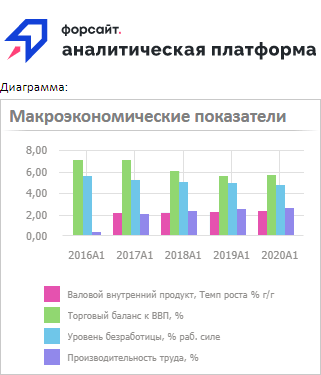
Интерфейсы инструмента в веб-приложении и настольном приложении совпадают, а различия в функциональности сопровождаются соответствующими уточнениями.
Надпись позволяет разместить различные текстовые данные в аналитической панели.
Для вставки надписи используйте:
команду «Надпись» в раскрывающемся меню кнопки «Другое» на вкладке ленты «Главная»;
кнопку «Надпись» в группе «Другое» на вкладке ленты «Вставка»;
команду «Надпись» в раскрывающемся меню пункта «Новый блок» в контекстном меню аналитической панели.
Пример блоков «Рисунок», «Надпись» и «Визуализатор»:
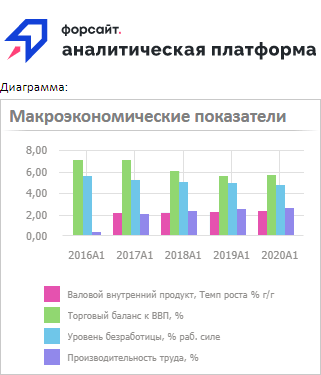
Для настройки параметров блока используйте вкладки «Блок» и «Команда» на боковой панели.
Для настройки базовых параметров надписи используйте вкладку «Блок» на боковой панели:

Помимо параметров, доступных для всех объектов в аналитической панели, для надписи также доступны дополнительные настройки:
Текст. Укажите текст надписи;
Шрифт. Настройте параметры оформления текста надписи: шрифт, выравнивание, начертание, цвет и ориентацию.
Для управления действием, выполняемым при нажатии надписи, используйте вкладку «Команда» на боковой панели:
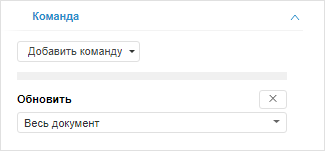
Для надписи доступны те же команды, что и для элемента управления «Кнопка».
Если для надписи задана команда, то текст надписи становится подчёркнутым
и при наведении мыши на надпись указатель принимает следующий вид: ![]() .
.
См. также: